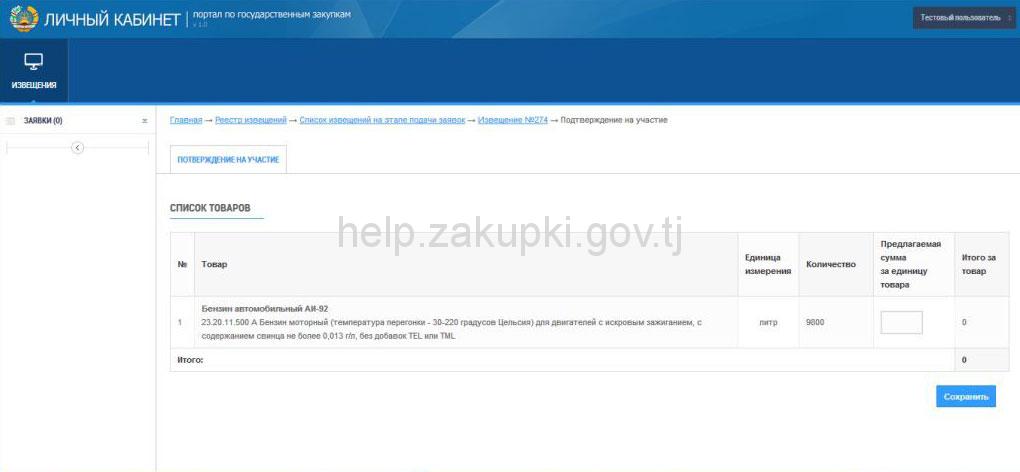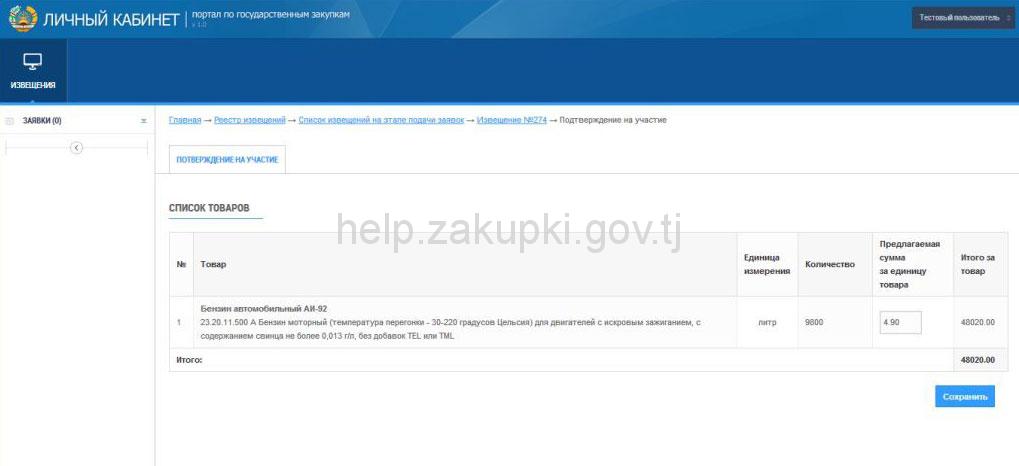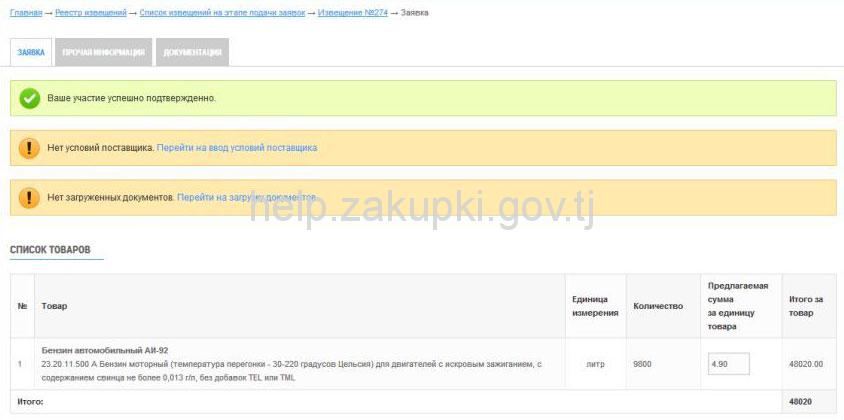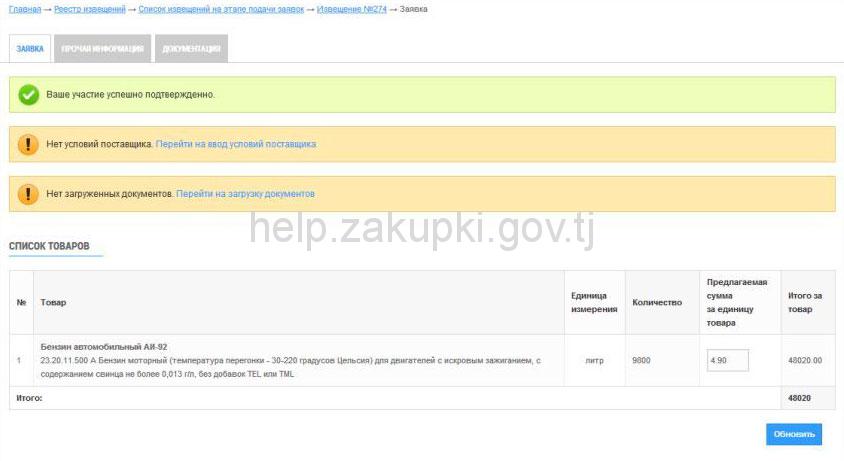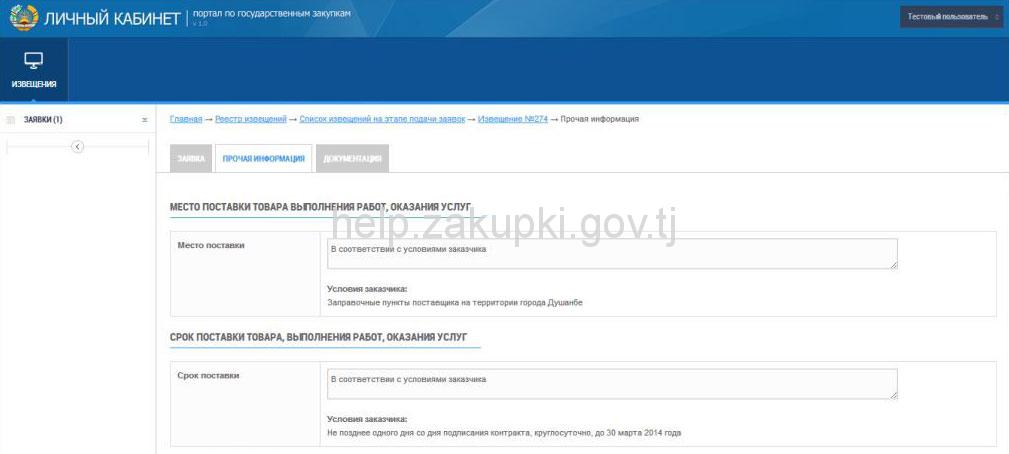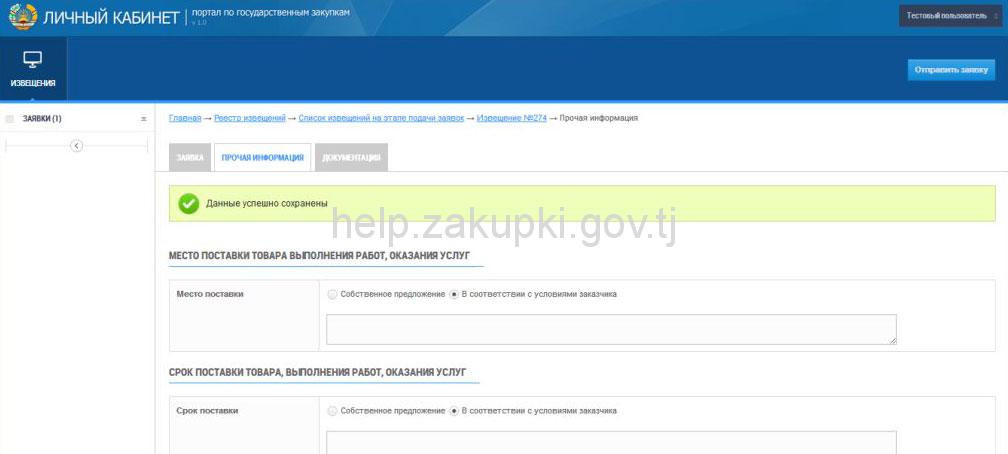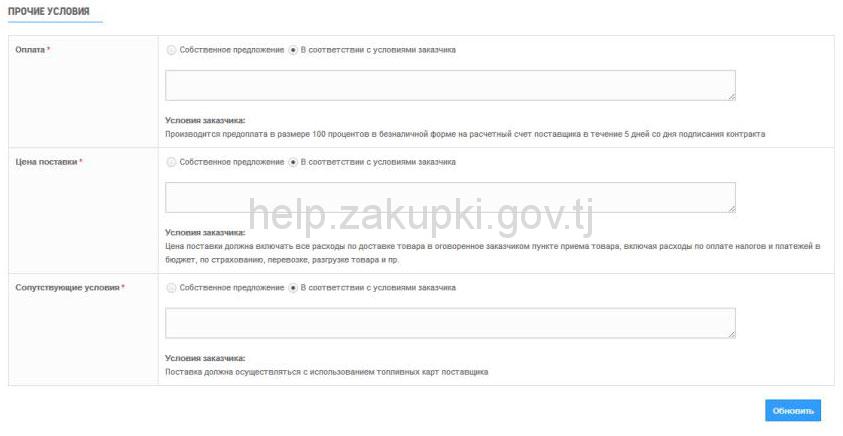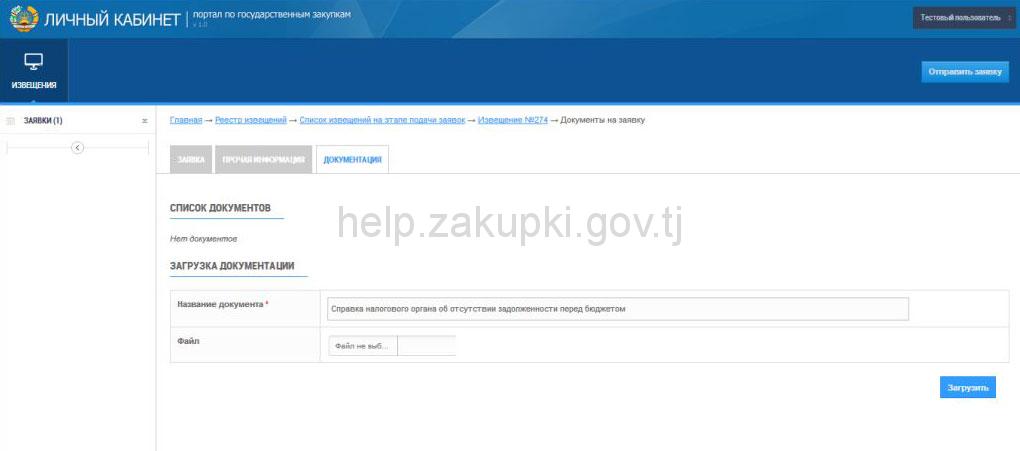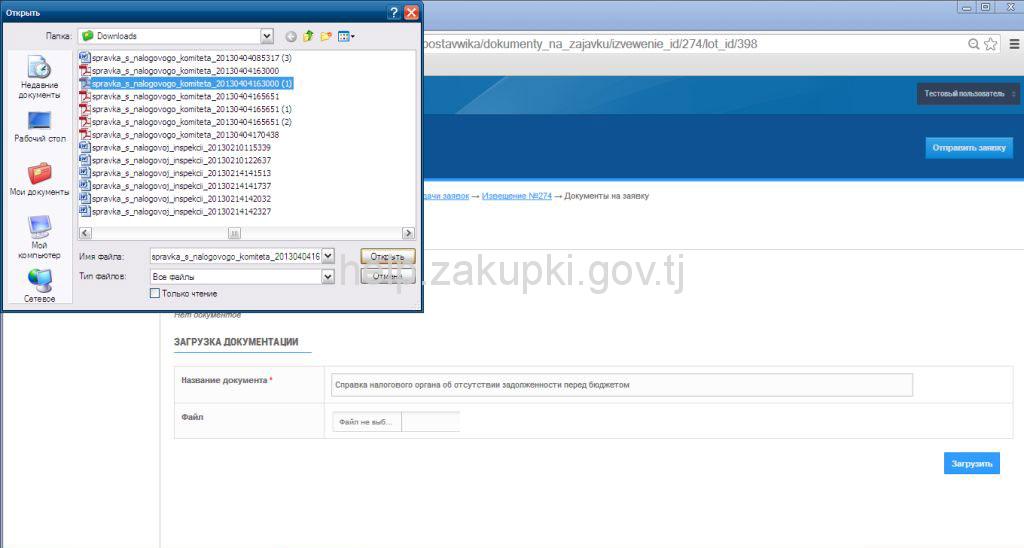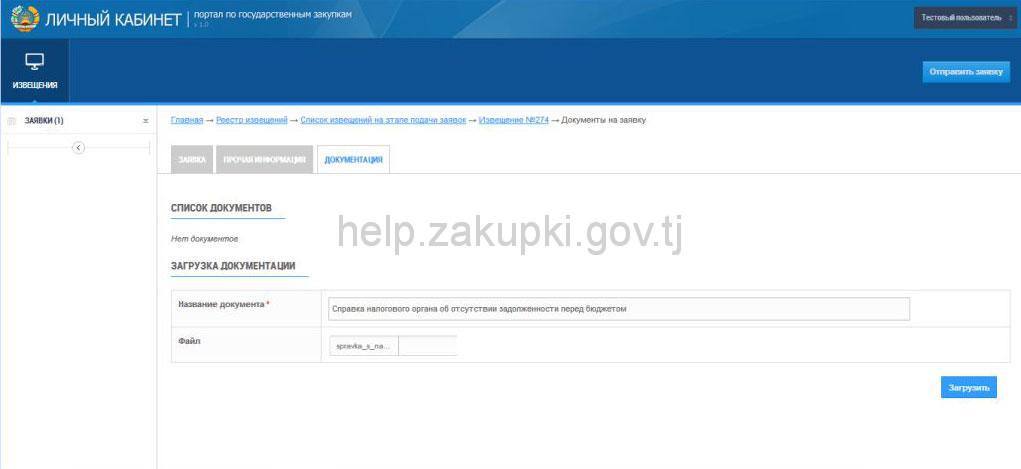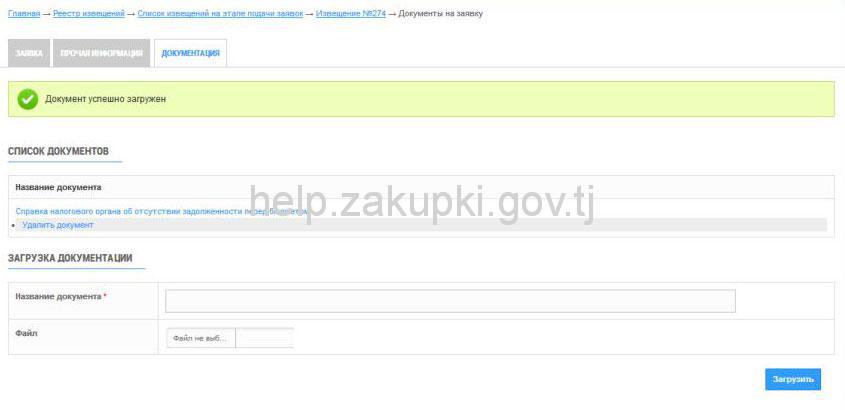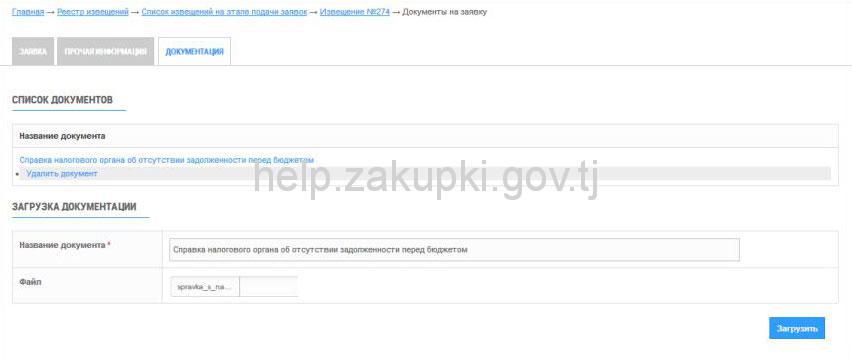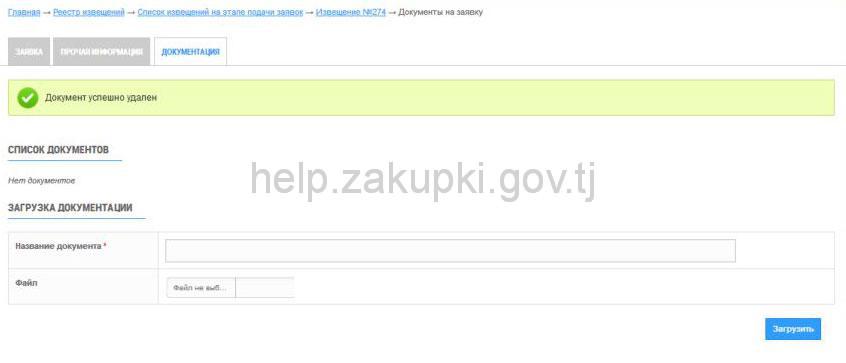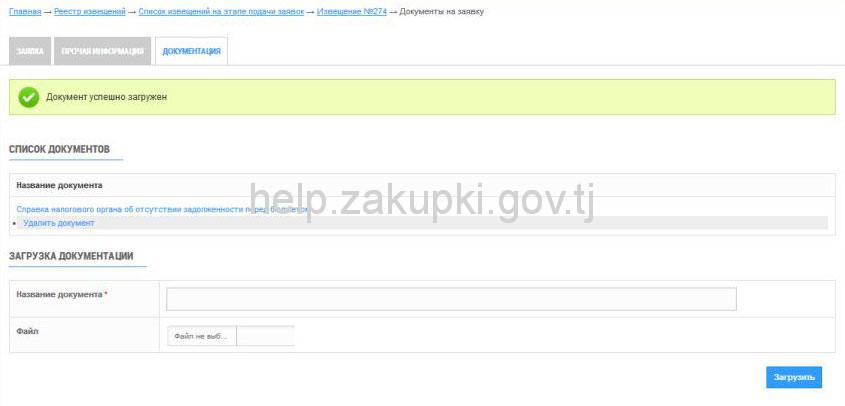По завершении процедуры допуска к участию, отображается раздел, в котором Участнику необходимо выполнить определенные действия по составлению заявки. Вначале, Участник должен предложить свою цену в графе «Предлагаемая сумма за единицу товара» путем ввода цифровых значений.
После совершения этого действия система отображает выполненное действие.
Участнику необходимо выбрать функцию «Сохранить», чтобы продолжить участие.
Система подтверждает принятие вашей ценовой заявки.
Далее, Участнику необходимо совершить действия по представлению условий поставки. Для этого, Участник выбирает соответствующее поле «Нет условий поставщика. Перейти на ввод условий поставщика.
Примечание: На данном этапе, Участник может изменить свою ценовую заявку, вновь вводя новые цифровые значения в соответствующем поле, и сохранить измененные данные, выбрав опцию «Обновить»
После перехода с поля «Нет условий поставщика. Перейти на ввод условий поставщика» Участник оказывается в Разделе «Прочая информация», где представлены условия заказчика, которые может выбрать Участник, выбрав соответствующее поле.
Участник вправе представить свои условия поставки, которые могут быть лучше условий, установленных Заказчиком, выбрав значение «Собственное предложение». Более выгодные условия, представленные Участником, не учитываются при выборе победителя, но в случае, если данный Участник выбран победителем (по критерию наименьшей цены, соответствия условиям поставки и квалификационным требованиям), контракт заключается на условиях, предложенных данным Участником.
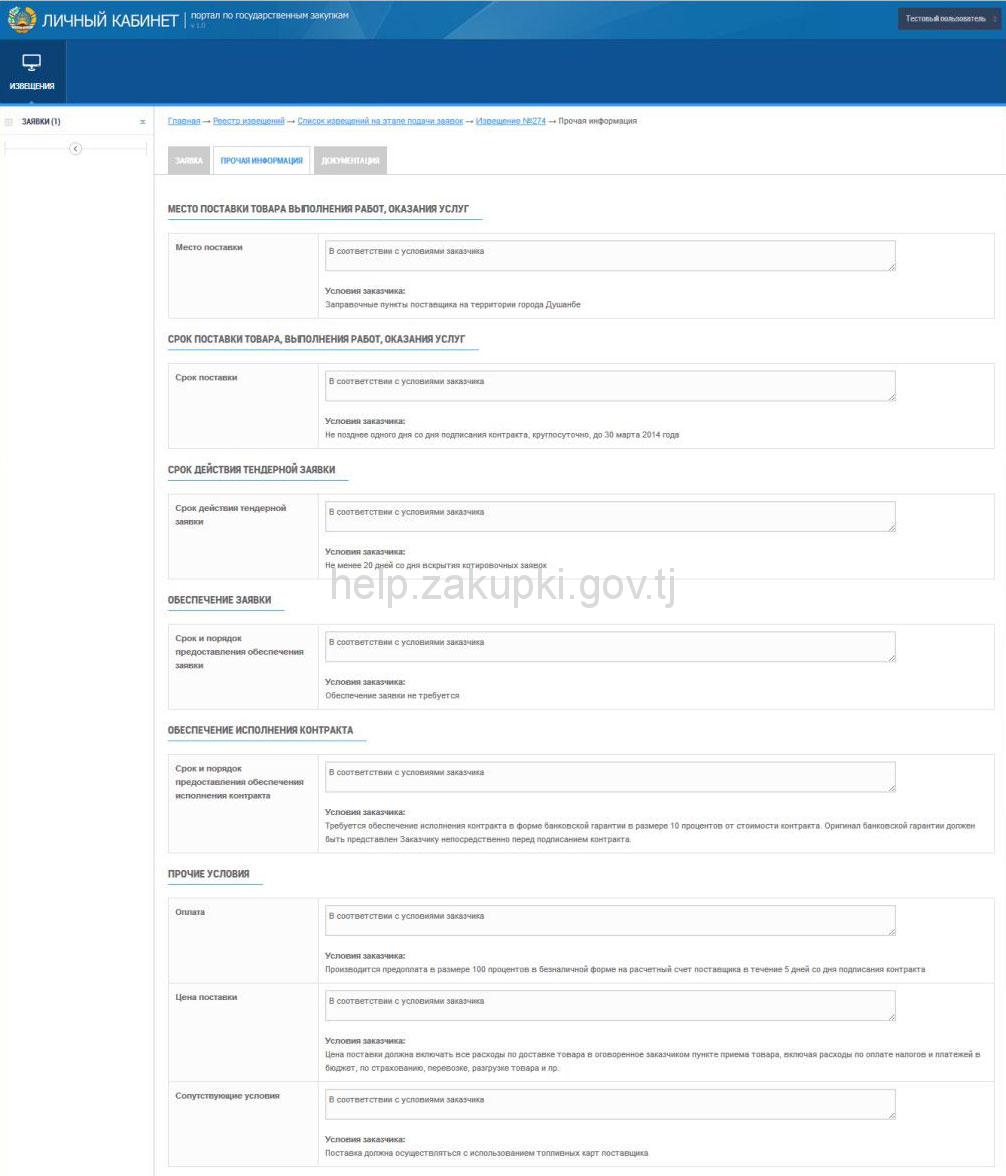
Система подтверждает, что формирование и представление условий поставки Участником успешно завершено.
Участник обладает возможностью на данном этапе изменить условия поставки, задав необходимые параметры в соответствующих полях, и выбрать опцию «Обновить»
В разделе «Документация» Участник должен выгрузить в систему документы, представление которых является частью требований или установлено Заказчиком, такие как справка с налогового органа об отсутствии задолженности по налогам и платежам в бюджет, сертификат соответствия товара и т.д.
В поле «Название документа» Участник вносит название соответствующего документа.
Участник с помощью клика нажимает поле «Файл не выбран».
В открывшемся окне, Участник находит расположение своего документа в соответствующей папке своего компьютера, и, выбрав документ, нажимает «Открыть».
Документ загружается в личном кабинете Участника, о чем оповещает соответствующее поле.
Участник необходимо выбрать опцию «Загрузить», чтобы документ был получен системой.
После завершения действия, система подтверждает успешную загрузку документа.
Участнику доступен просмотр и удаление загруженного документа.
Участник нажимает на появившуюся иконку в левом нижнем углу и просматривает загруженный в систему документ.
Для удаления необходимо, выбрать опцию «Удалить документ»
Система оповещает, что документ успешно удален и требуемого документа в системе нет.
В случае удаления документа. Участнику необходимо вновь совершить вышеуказанные действия для загрузки нового документа. В случае успешного выполнения действий, Система выдает соответствующее подтверждение.
Таким же образом, происходит загрузка всех других документов.